DVD
- 1. Video zu DVD konvertieren+
-
- 1.2 MP4 zu DVD
- 1.3 MP4 zu DVD auf Windows 10
- 1.4 VOB zu DVD
- 1.5 M4V zu DVD
- 1.6 AVI zu DVD
- 1.7 AVI zu DVD Mac
- 1.8 MKV zu DVD Mac
- 1.9 MOV zu DVD
- 1.10 MPG zu DVD
- 1.11 VLC zu DVD
- 1.12 MTS zu DVD
- 1.13 VCD zu DVD
- 1.14 WMV zu DVD
- 1.15 Camcorder zu DVD
- 1.16 Premiere zu DVD
- 1.17 Windows Movie Maker zu DVD
- 1.18 Video_TS zu DVD
- 1.19 BBC iPlayer zu DVD
- 1.20 iMovie zu DVD
- 1.21 iPhone zu DVD
- 1.22 AVCHD zu DVD
- 1.23 Divx zu DVD
- 1.24 Youtube zu DVD
- 1.25 iTunes zu DVD
- 1.26 Minidv zu DVD
- 2. DVD zu Video konvertieren+
-
- 2.1 DVD zu MKV Converter
- 2.2 Free DVD zu MP4 Converter
- 2.3 DVD zu AVI
- 2.4 DVD zu Chromecast
- 2.5 DVD auf Samsung TV abspielen
- 2.6 DVD zu DVD kopieren
- 2.7 DVD zu iTunes
- 2.8 DVD zu ISO
- 2.9 DVD zu Digital
- 2.10 DVD zu DIVX
- 2.11 DVD zu MPEG
- 2.12 DVD zu AVI
- 2.13 DVD zu iPad
- 2.14 DVR zu AVI
- 2.15 VRO zu AVI
- 2.16 DVD zu MP3
- 2.17 HDV zu MP4
- DVD in MP4 mit VLC
- 3. DVD Brennprogramm +
-
- 3.1 Kostenlos DVD Brenner Win
- 3.2 Kostenlos DVD Brenner Mac
- 3.3 Beste Toast für Windows
- 3.4 MP4 zu DVD Brennprogramm Mac
- 3.5 MP4 zu DVD Brennprogramm Win
- 3.6 Windows DVD Maker Programm
- 3.7 Video zu DVD Converter
- 3.8 Beste DVD Programme
- 3.9 Gratis DVD Brenner
- 3.10 DVD Maker
- 3.11 DVD auf Windows 10
- 3.12 ISO auf DVD brennen
- 3.13 DVR Converter
- 3.14 MOD Converter für Mac
- 3.15 TOD Converter für Mac
- 3.16 Camcorder zu Windows Movie Maker
- 3.17 Sony Video zu Mac
- 4. Andere DVD Tipps & Tricks +
-
- 4.1 Video_TS abspielen
- 4.2 Video zu DVD komprimieren
- 4.3 DVD zu MOV mit Windows DVD Maker
- 4.4 DVD zu AVI mit Windows DVD Maker
- 4.5 DVD zu MKV mit Windows DVD Maker
- 4.6 Welches Format für DVD Player
- 4.7 MP zu ISO konvertieren
- 4.8 ISO auf DVD brennen
- 4.9 PAL zu NTSC
- 4.10 NTSC zu PAL
- 4.11 DVD-Authoring-Software
- 4.12 Anydvd für Mac
- 4.13 Camcorder auf Computer übertragen
- 4.14 Untertitel in DVD
- 4.15 Cdburnerxp für Mac
- 4.16 MOD zu MOV
- 4.17 Convertxtodvd Alternative
- 4.18 VOB bearbeiten
- 4.19 MOD in iMovie importieren
- 4.20 DVD auf WII abspielen
- 4.21 DVD mit VLC abspielen
- 4.22 MP4 zu DVD Converter Online
- Laden Sie UniConverter herunter, um Videos zu konvertieren:
Sie möchten den Windows DVD Maker nutzen, um DVDs aus Ihren MOV-Videodateien zu erstellen, z. B. Videosequenzen von Ihrer Digitalkamera oder QuickTime MOV-Filme? Wenn Sie dies versuchen, erhalten Sie die Fehlermeldung „Die Datei ist kein unterstützter Typ“. Tja, Windows DVD Maker unterstützt das MOV-Format nicht mehr. Doch was tun Sie nun, wenn Sie MOV auf DVD mit Windows DVD Maker brennen möchten? Sie setzen als Lösung auf ein zuverlässiges Drittanbieterprogramm.
Zu diesem Zweck empfehlen wir Ihnen dringend Wondershare UniConverter. Es kann fast jedes Videoformat in jedes gängige Video- und Audioformat, für jedes Gerät oder Programm komplett ohne Qualitätsverlust konvertieren. Damit konvertieren Sie Ihre MOV-Dateien schnell und einfach in Windows DVD Maker-unterstützte Formate wie WMV, MPEG2 usw.
 Wondershare UniConverter
Wondershare UniConverter

- Konvertieren Sie Videos in über 1000 Formate, einschließlich MP4, AVI, WMV, FLV, MKV, MOV und weitere
- Bearbeiten, verbessern & personalisieren Sie Ihre Videodateien
- Brennen und gestalten Sie Ihre DVD mit kostenlosen DVD-Menüvorlagen.
- Laden Sie Videos von über 10.000 Video-Sharing-Websites herunter oder zeichnen Sie sie auf
- Vielseitige Tool-Sammlung, inklusive Reparatur von Video-Metadaten, GIF-Erstellung, Video-Casting zum TV, VR-Konverter und Bildschirmaufnahme.
- Unterstützte Betriebssysteme: Windows 7 64-bit oder neuer, MacOS 10.10 oder neuer
Ein weiterer wichtiger Grund, warum ich Ihnen diesen Windows DVD Maker MOV-Konverter dringend empfehle, ist dass er DVDs direkt aus jeder MOV-Datei brennen kann. Wenn Sie auf Windows DVD Maker verzichten können, stellt dieses Programm die beste Alternative zum Erstellen von DVDs aus Ihren MOV-Dateien dar. Ihnen stehen viele kostenlose und coole DVD-Menüvorlagen zur Verfügung, und alle gängigen Bearbeitungswerkzeuge wie Zuschneiden, Schneiden, Beschneiden, Zusammenführen, Drehen, Hinzufügen von Hintergrundmusik, Bildern, Wasserzeichen etc. sind enthalten. Personalisieren oder brennen Sie Ihre DVDs innerhalb weniger Minuten.
Dieser Artikel besteht aus zwei Teilen, die Ihnen jeweils zeigen, wie Sie MOV für Windows DVD Maker konvertieren und wie Sie DVDs direkt aus MOV-Dateien brennen.
- Teil 1. Wie Sie MOV in Windows DVD Maker konvertieren
- Teil 2. Wie Sie mit dieser App MOV direkt auf DVDs brennen
Teil 1. Wie Sie MOV in Windows DVD Maker konvertieren
Sie müssen MOV in ein kompatibles Format für Windows DVD Maker konvertieren, bevor Sie es in die Anwendung importieren können. Der Weg ist leicht zu erlernen, indem Sie den Anweisungen Schritt für Schritt folgen.
Schritt 1 MOV-Dateien in den Windows DVD Maker Konverter importieren
Zunächst müssen Sie die gewünschten MOV-Dateien in den Video-Konverter importieren. Klicken Sie dazu entweder auf den Dateien hinzufügen-Knopf im Konvertieren-Abschnitt oder ziehen Sie die MOV-Zieldateien direkt in die Anwendung.

Schritt 2 WMV oder MPEG 2 als Ausgabeformat wählen
WMV oder MPEG 2 sind beides Videoformate, die der Windows DVD Maker korrekt erkennt. Sie können an dieser Stelle also eines der beiden Formate auswählen. Klicken Sie dazu zunächst auf das ![]() -Symbol im Ziel-Feld und wählen Sie den Video-Tab und dann in der linken Seitenleiste WMV oder MPEG 2. Wählen Sie schließlich rechts die Videoauflösung, um das Ausgabeformat zu bestätigen.
-Symbol im Ziel-Feld und wählen Sie den Video-Tab und dann in der linken Seitenleiste WMV oder MPEG 2. Wählen Sie schließlich rechts die Videoauflösung, um das Ausgabeformat zu bestätigen.

Schritt 3 MOV in Windows DVD Maker konvertieren
Klicken Sie auf der unteren rechten Seite des aktuellen Fensters des Windows DVD Maker MOV-Konverters auf den Konvertieren-Knopf, um mit der Videokonvertierung zu beginnen. Wenn die Konvertierung nach einigen Minuten abgeschlossen ist, können Sie die Ausgabedateien aus dem Ausgabeordner in Windows DVD Maker importieren, um MOV mit dem Windows DVD Maker zu brennen.
Teil 2. Wie Sie mit dieser App MOV direkt auf DVDs brennen
Sie werden feststellen, dass diese App das bessere Programm darstellt, um DVDs aus Ihren MOV-Dateien zu erstellen.
Videoanleitung: Wondershare UniConverter - MOV auf DVDs brennen
Schritt 1 MOV-Dateien in die App importieren
Importieren Sie Ihre MOV-Dateien auf demselben Weg wie oben in die App. Beachten Sie dabei jedoch, dass Sie hierbei die Brennen-Oberfläche anstatt die Konvertierung-Oberfläche öffnen müssen.
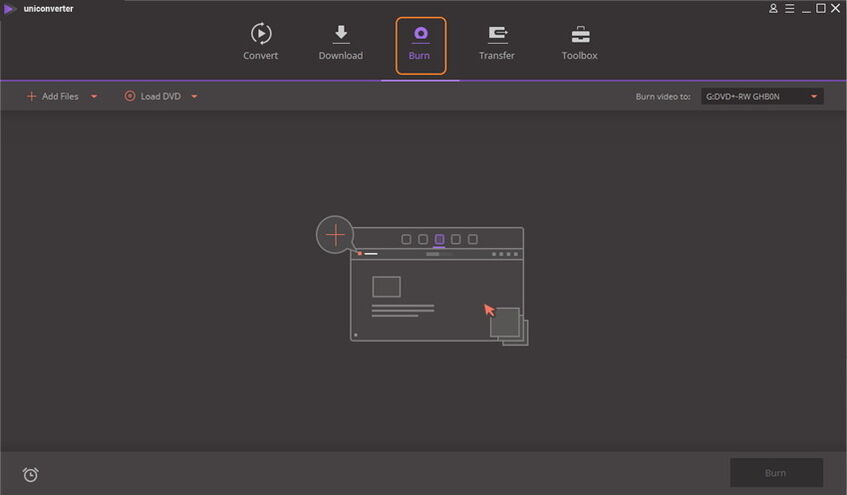
Schritt 2 Ein DVD-Menü anpassen oder Videos bearbeiten
Klicken Sie auf den Pfeil nach links oder rechts, um die DVD-Vorlage zu ändern, und wählen Sie die gewünschte Vorlage aus. Füllen Sie dann die Felder für DVD-Bezeichnung, Menütyp, Seitenverhältnis usw. aus. Wählen Sie anschließend den gewünschten Zielordner unter Video brennen auf: aus.
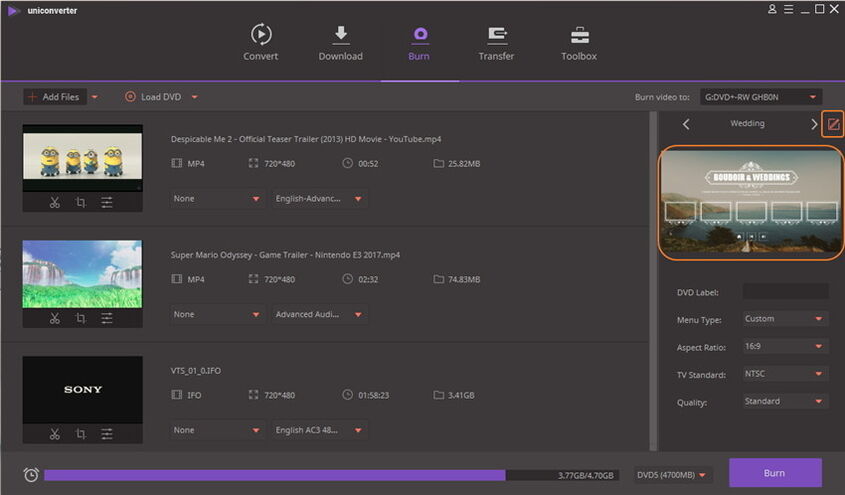
Tipps Wenn Sie Ihre Videos retuschieren möchten, bevor Sie diese auf DVD brennen, klicken Sie einfach auf die Bearbeitungssymbole unterhalb der Video-Miniaturansicht, um das Bearbeitungsfenster zu öffnen. Hier können Sie Videos beschneiden, drehen, schneiden, Effekte anpassen und vieles mehr.

Schritt 3 Brennen der DVD starten
Klicken Sie schließlich in der unteren rechten Ecke der Oberfläche auf Brennen. Die Anwendung erledigt den Rest für Sie. Danach können Sie die gebrannte DVD ganz einfach auf Ihrem DVD-Player genießen.

